Nhiều người sẽ không nhận ra điều đó, nhưng theo dõi nhiệt độ CPU là một khía cạnh cần thiết.Về lâu dài, việc giám sát là rất quan trọng.Nó cho phép máy tính có một cuộc sống khỏe mạnh và bảo vệ nó khỏi các bệnh như quá tải và quá nhiệt.Trong bài viết này, tôi sẽ cung cấp cho bạn danh sách 6 phần mềm theo dõi nhiệt độ CPU miễn phí và tốt nhất cho Windows.
Nếu chúng ta muốn có được một báo cáo chính xác về tình trạng và nhiệt độ của CPU, chúng ta cần theo dõi nhiều yếu tố.Một số yếu tố này là tải của CPU, tốc độ xung nhịp, nhiệt độ, tốc độ quạt, điện áp, mức sử dụng RAM, v.v.

6 phần mềm theo dõi nhiệt độ CPU miễn phí
Nếu bạn biết nhiệt độ của máy tính, bạn có thể tính toán rằng nó có thể hoạt động ngay cả khi môi trường bên ngoài nóng.Lấy báo cáo nhiệt độ CPU theo cách thủ công là một công việc phức tạp, nhưng những màn hình nhiệt độ CPU miễn phí này sẽ giúp bạn làm việc nhanh chóng và dễ dàng.
Những màn hình nhiệt độ CPU này rất thích hợp cho người dùng PC trong thế giới ngày càng phụ thuộc vào công nghệ này.
Hãy bắt đầu với danh sách 6 màn hình nhiệt độ CPU tốt nhất.
1. Màn hình CTNH
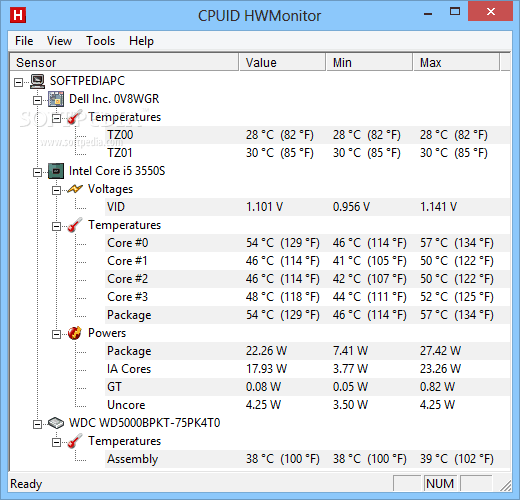
HWMonitorNó là một phần mềm nhẹ và đơn giản được sử dụng để hiển thị hiệu suất của các phần tử máy tính.Nó hiển thị thông tin thống kê như nhiệt độ hệ thống, tốc độ quạt và điện áp.
HWMonitor được cung cấp bởiCPUID(CPU-ZVàThuật sĩ PCNhà phát triển) phát triển.Do đó, nó là đáng tin cậy và an toàn.Phần mềm này được biết đến với sự đơn giản của nó.Nó liệt kê tất cả các kết quả trong một cửa sổ và được chia thành các bố cục dễ hiểu.Tương tự với trình quản lý thiết bị trong Windows.
Nếu cần, bạn có thể kiểm traNhiệt độ của bo mạch chủVàVôn,Bộ xử lý nhiệt độVàVônVàGPU nhiệt độVàVôn.Ngoài ra, sẽ顯示Ba bộ giá trị-Giá trị hiện tại,最小值Và最大值.
Lý do nó xuất hiện trên màn hình nhiệt độ CPU hàng đầu là mặc dù nó cung cấp cho chúng tôi hiệu suất và tính năng tuyệt vời,Nhưng nó hoàn toàn miễn phí.
Tuy nhiên, những nhược điểm của việc sử dụng HWMonitor bao gồm không thể sử dụng một số tính năng nâng cao, chẳng hạn như khả năng lưu dữ liệu giám sát hoặc SMBus vào tệp văn bản, hoặc khả năng điều khiển tốc độ quạt hoặc đặt cảnh báo.
Ngoài ra, nếu bạn chỉ muốn một màn hình nhiệt độ CPU đơn giản và đầy đủ chức năng, HWMonitor sẽ trở thành mục yêu thích của bạn.
2. AIDA64 Extreme Edition
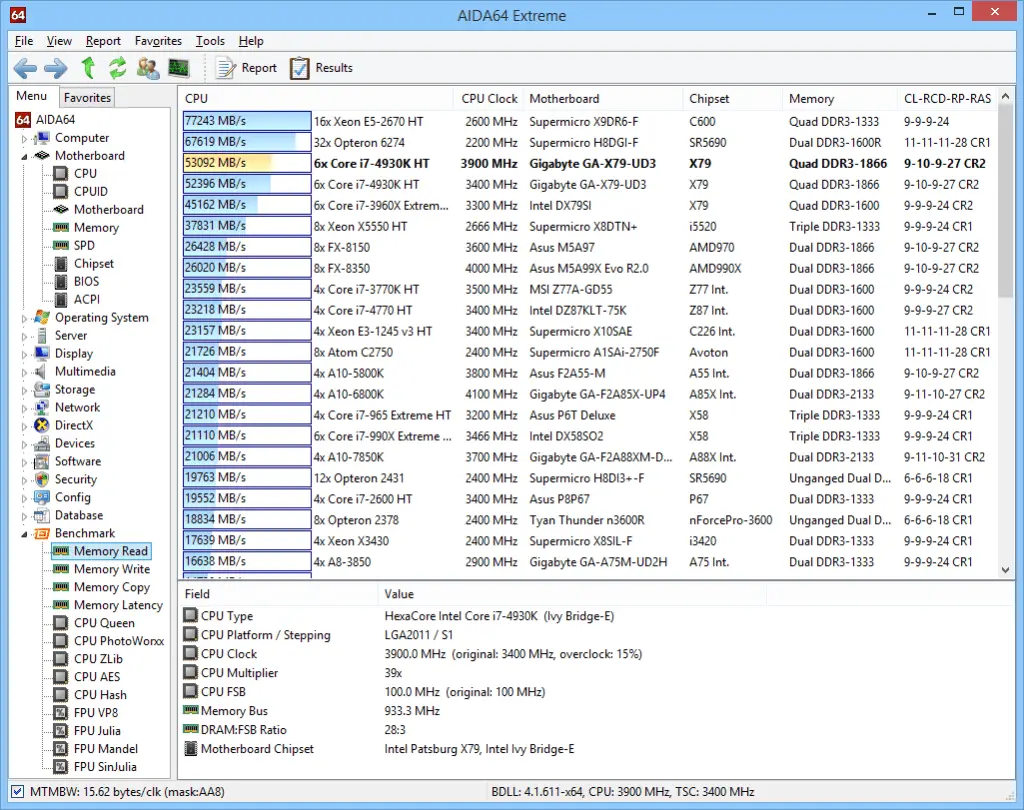
AIDA64 CựcLà một toàn diệnMáy phân tích hệ thốngVàCông cụ đo điểm chuẩn.Nó bao gồm một số tính năng mạnh mẽ, quan trọng nhất làGiám sát CPU nâng cao.Ngoài ra, bạn cũng có thể kiểm tra hiệu suất của RAM và GPU, cũng như các sự cố và đỉnh điểm có thể xảy ra.Phần mềm cung cấp một giao diện rất trực quan, vì vậy ngay cả những người dùng bình thường cũng rất dễ hiểu.Bạn có thể thấy nó tương tự nhưQuản lý bảng điều khiển của Microsoft.Một số tính năng khác của AIDA64 Extreme là bạn có thể tham khảo một số lượng lớn các chỉ báo hoạt động và bạn có thể căng thẳng kiểm tra tất cả các thành phần bằng nhiều cách kết hợp khác nhau.
Điều bất lợi duy nhất là bạn phảiTrả tiền để sử dụng phiên bản đầy đủ.Trên thực tế, đây không phải là một nhược điểm, bởi vì phần mềm này rất đáng đồng tiền và một phiên bản miễn phí cũng có sẵn.Tất cả những điều này là đủ để khiến chúng tôi đứng thứ hai trong danh sách "6 Màn hình nhiệt độ CPU tốt nhất".
Tải xuống phiên bản AIDA64 Extreme Miễn phí từ đây,hoặc làTừ đâyMua phiên bản đầy đủ.
3. Máy đo mưa

RainmeterKhông chỉ là một màn hình nhiệt độ CPU đơn giản.Trên thực tế, vì tính linh hoạt của nó, nó vẫn giữ được vị trí của mình trong danh sách 6 màn hình "nhiệt độ CPU tốt nhất" của chúng tôi.Về cơ bản, Rainmeter là một tiện ích miễn phí để tùy chỉnh màn hình nền.Nó sẽ ở trong của bạnmáy tính để bànHiển thị nhiều loại dữ liệu khác nhau trên, Bao gồm thời gian, ngày tháng, thời tiết,cũng nhưCPUVàSử dụng RAM, nhiệt độ, sử dụng đĩaChờ đợi.
Một tính năng thú vị làDakhả dụng, Bạn có thể tải xuống từ Internet.Mỗi làn da đều có một số thông tin có thể hữu ích cho bạn.Khi bạn cài đặt Rainmeter, nó sẽ chạy ở giao diện mặc định, chỉ hiển thị mức sử dụng CPU và RAM.Mặc dù bạn có thể làm cho nó khám phá tính linh hoạt và chức năng của nó bằng cách tải xuống nhiều giao diện hơn.Một số địa điểm phổ biến mà bạn có thể tìm thấy da chất lượng tốt là DeviantArt, Customize.orgVà subreddit máy đo mưa.
Tải xuống skin (tệp .rmskin), chỉ cần nhấp đúp vào nó để cài đặt và kích hoạt nó.Bạn thậm chí có thể chọn các tính năng để hiển thị trên màn hình nền.
4. Nhiệt độ thực tế
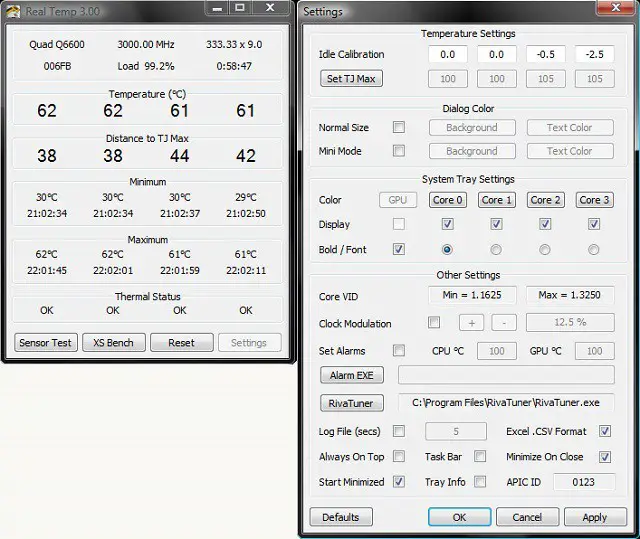
Nhiệt độ thựcLà một công cụ theo dõi nhiệt độ CPU miễn phí,Được phát triển đặc biệt cho bộ vi xử lý Intel.Nếu máy tính của bạn đang chạy trên một bộ xử lý khác, bạn nên tìm các tùy chọn khác được cung cấp trong bài viết này.
Real Temp hoàn toàn tương thích với các bộ vi xử lý Intel lõi đơn, lõi kép, lõi tứ, i5 và i7.Nó hiển thị trong thời gian thựcCPUCủanhiệt độ.Ngoài ra, nó cũng hiển thị nhiệt độ tối thiểu và tối đa kể từ khi máy tính được bật.Chương trình cũng cung cấp các chức năng như cài đặt cảnh báo nhiệt độ cao, do đó loại bỏ nguy cơ quá nhiệt.nó là mộtChương trình di động, Bạn không cần cài đặt, chỉ cần chạy nó và bạn có thể bắt đầu theo dõi trạng thái của CPU.Tính đơn giản và chức năng của nó khiến nó đứng đầu trong danh sách 6 màn hình nhiệt độ CPU tốt nhất của chúng tôi.
5. Quạt tốc độ
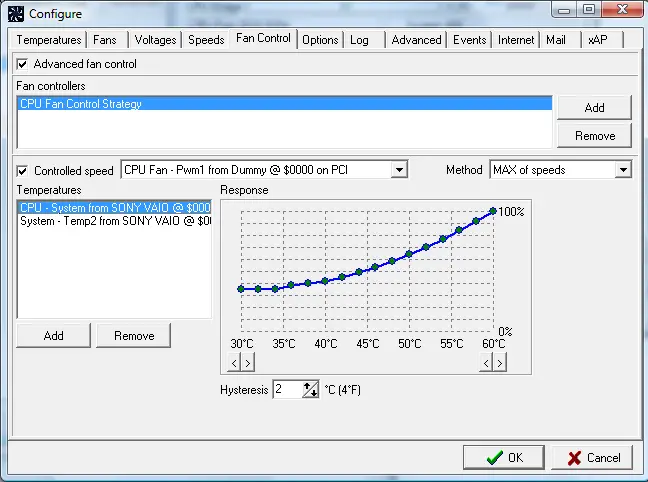
Trong danh sách các trình theo dõi nhiệt độ CPU hàng đầu cho Windows 10 và 8 của chúng tôi,Tốc độ quạtNó được coi là mục nhập phổ biến nhất.Chương trình thậm chí còn tốt hơn so với cổ điểnWindows XPVẫn cũ.Tuy nhiên, nó vẫn là phần mềm đáng tin cậy nhất để đo nhiệt độ của hầu hết tất cả các CPU.Ngoại trừNgoài chức năng theo dõi nhiệt độ CPU, tốc độ quạt và điện áp,không tệ Kiểm soát tốc độ quạtTrong trường hợpquạtHoạt động chậm hoặc ồn ào.
Nếu nhiệt độ cao,Bạn có thểĐặt cảnh báoHoặc bắt đầu một hoạt động sẽ gửi email hoặc chạy một chương trình.Bạn nên tự mình thử chương trình tuyệt vời này để trải nghiệm "Cổ là vàng ".
6. Nhiệt kế CPU
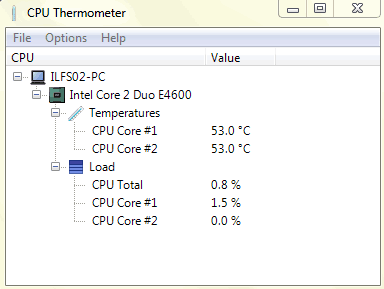
Nếu bạn làTối giản, Bạn cũng có thể sử dụngNhiệt kế CPU.Lý do nó xuất hiện trong danh sách "Màn hình nhiệt độ CPU tốt nhất" là vì nó chỉ thực hiện những gì đã nói.
Nó rất dễ sử dụng vì nó chỉ hiển thị Nhiệt độ CPU VàMỗi lõiCủaTải CPU hiện tại.Nó có thể thiếu một số tính năng nâng cao, nhưng nó rất hữu ích để thực hiện các tác vụ cơ bản là đo nhiệt độ CPU.Tùy chọn tùy chỉnh duy nhất mà bạn có thể tìm thấy là khả năng thay đổi chỉ số giá trị giữa độ C và độ F.
Nhiệt kế CPUTrong thanh tác vụĐếnHình thức của biểu tượng khayHiển thị nhiệt độ hiện tại.Bạn không cần phải đối phó với bất kỳ điều phức tạp.
Hãy thử nó cho mình. Tải xuống từ đây.
Xem thêm:Chương trình cập nhật trình điều khiển tốt nhất cho Windows PC
Kết luận
Theo dõi hoạt động của CPU (đặc biệt là nhiệt độ) là rất quan trọng và rất hữu ích.Đây là 10 chương trình theo dõi nhiệt độ CPU hàng đầu cho Windows 8, 7 và 6.Bạn có thể đưa ra thêm đề xuất trong phần "Nhận xét", hoặc nếu bạn có bất kỳ câu hỏi nào về bài đăng này, hãy hỏi tôi.Hy vọng bạn thích danh sách này.


![Cách xem phiên bản Windows [rất đơn giản]](https://infoacetech.net/wp-content/uploads/2023/06/Windows%E7%89%88%E6%9C%AC%E6%80%8E%E9%BA%BC%E7%9C%8B-180x100.jpg)


